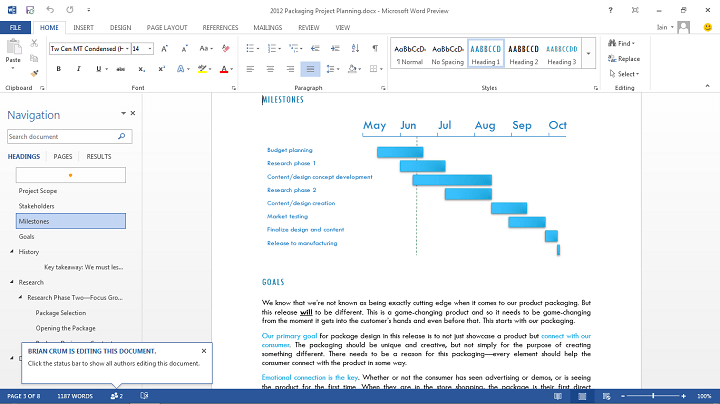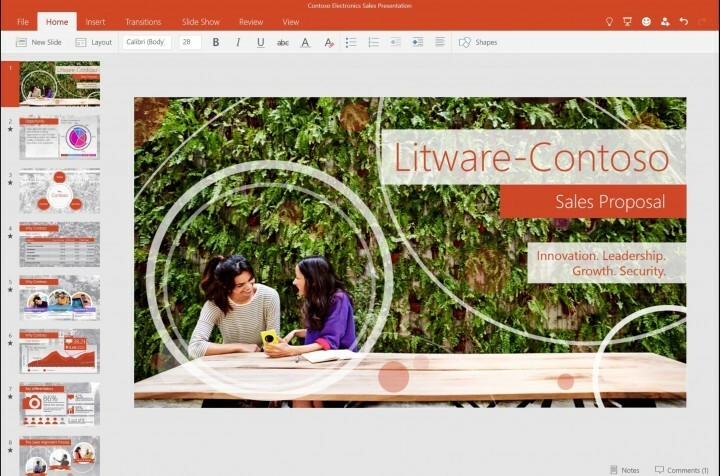
Microsoft nesen izlaida Word, Excel un PowerPoint lietotnes tehnisko priekšskatījumu operētājsistēmai Windows 10. Šīs biroja lietotnes varēja izmantot dažādās Windows 10 ierīcēs, jo tās ir vienlīdz labi optimizētas visām tām. Šajā rakstā mēs uzskaitījām šo trīs lietotņu vissvarīgākās funkcijas, tāpēc ieskatieties.
Vārds:
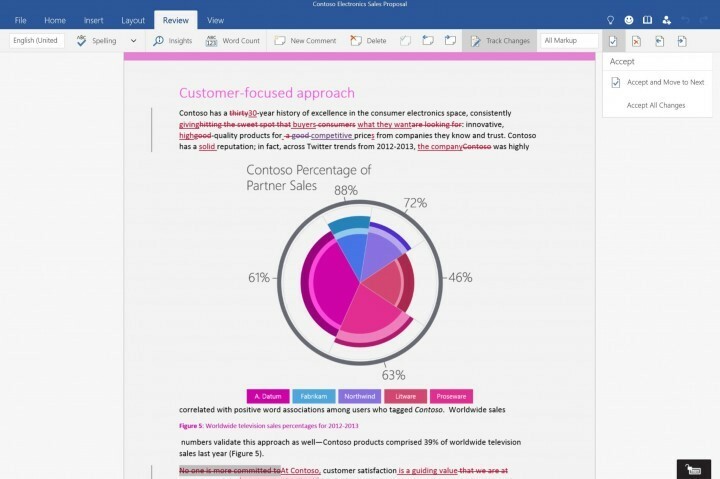
• Microsoft koriģēja dokumentu skatu, jo tie izskatās labāk mazākos ekrānos, tāpat kā lielākos (personālajos datoros).
• Attēli, tabulas, diagrammas, SmartArt, zemsvītras piezīmes un vienādojumi ir formatēti tā, lai labāk iekļautos dokumentā.
• Tagad jūs varat piekļūt, rediģēt un koplietot Word dokumentus no OneDrive, Dropbox un SharePoint.
• Uzlabota vārdu sinhronizācija. Varat rediģēt Word dokumentu, pie kura strādājāt pēdējais, neatkarīgi no tā, kuru ierīci izmantojāt dokumenta izveidošanai. Turklāt, rediģējot Word dokumentu, tas tiks rediģēts arī visās jūsu ierīcēs.
• Izsakiet savu radošumu un izveidojiet bagātīgus dokumentus ar daudziem fontiem, tabulas opcijām, formām, uzlabotu lapas izkārtojumu utt.
• Visas dokumentos veiktās izmaiņas tiek izsekotas ar iespēju pievienot komentārus.
• Dalieties dokumentos ar kolēģiem vai citiem, nosūtot viņiem dokumenta hipersaiti.
• Word lietotne tālruņiem un planšetdatoriem tagad vairāk izskatās pēc darbvirsmas versijas, tāpēc jums nebūs problēmu ar iepazīšanos vai pielāgošanos.
• Tas vēl nav viss, jo nākamajos atjauninājumos tiks ieviestas dažas citas lieliskas funkcijas.
Ekrānuzņēmumi:
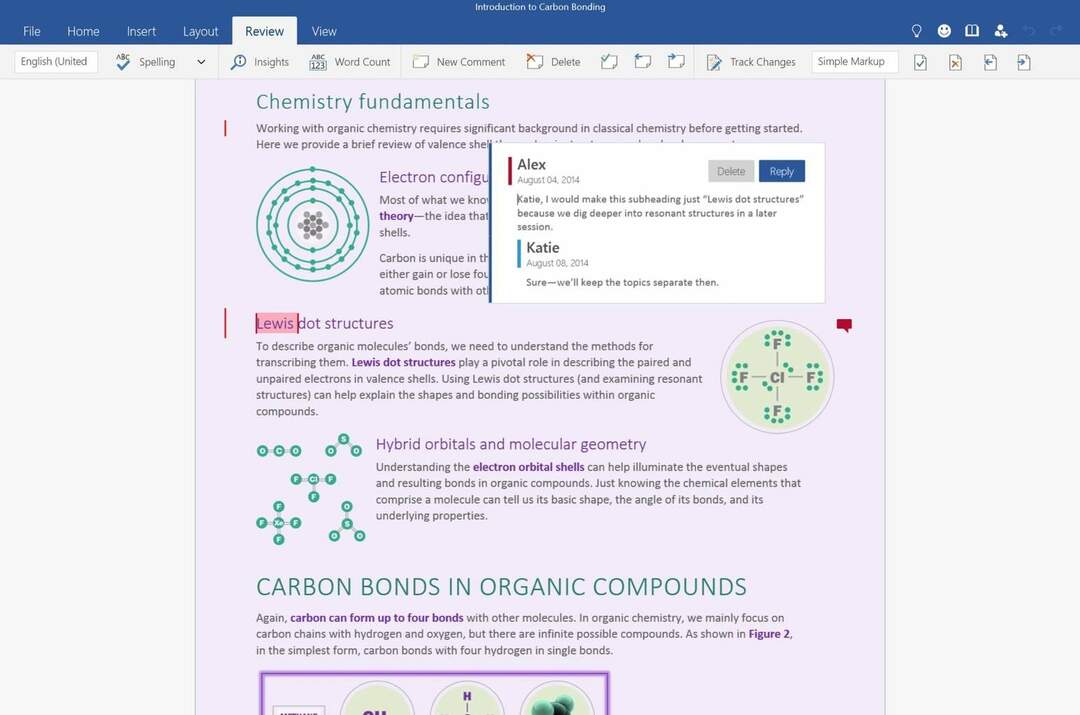
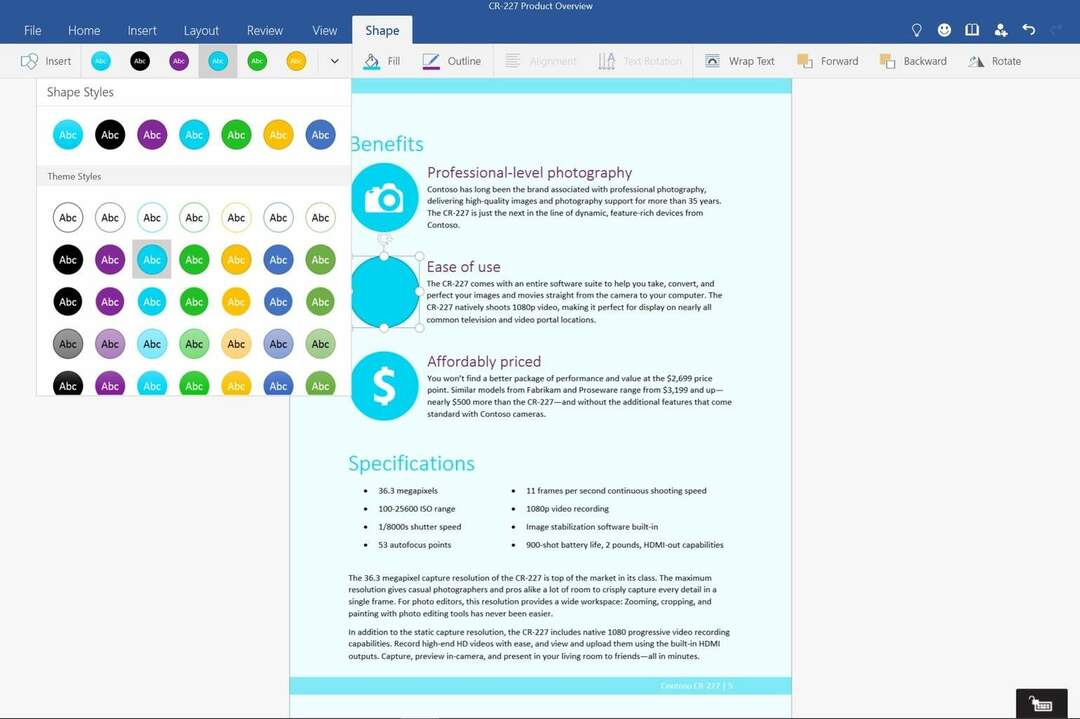
Excel:
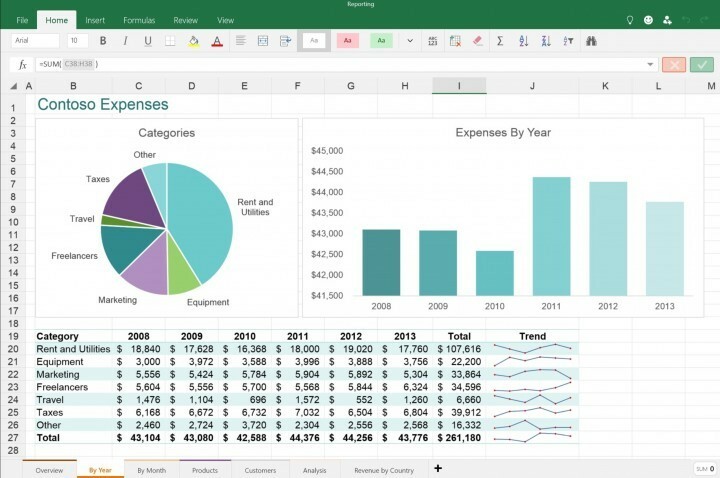
• Tāpat kā Word dokumenti, arī Excel izklājlapas tiek optimizētas, lai mazākos ekrānos tās izskatītos tikpat labi kā lielākos.
• Ar dažām jaunām opcijām tiek uzlabotas formulas, tabulas, diagrammas, komentāri, rakurstabulas, dzirksteles un nosacītā formatēšana.
• Excel izklājlapām var piekļūt arī no OneDrive, Dropbox, OneDrive darbam vai SharePoint.
• Microsoft uzlaboja arī Excel sinhronizāciju, jo jūs varēsiet rediģēt pēdējo izklājlapu, ar kuru strādājāt, neatkarīgi no ierīces, jums vienkārši jāpiesakās savā Microsoft kontā. Izklājlapas rediģēšana vienā ierīcē tiek piemērota visām pārējām Windows ierīcēm.
• Izdrukājiet Excel darblapas.
• Veidojiet ieskatu no skaitļiem, izmantojot dažādas formulas, diagrammas, tabulas, rakurstabulas, šķirošanu, filtrēšanu utt.
• Nosūtiet izklājlapas citiem, nosūtot pa e-pastu izklājlapu vai kopīgojot hipersaiti.
• Ir viegli paņemt lietotni un sākt darbu, jo tā ir kā Excel pieredze, kuru jūs jau zināt.
• Nākamajos atjauninājumos mēs sagaidām no Microsoft vairāk funkciju, taču pagaidām tas ir viss.
Ekrānuzņēmumi:
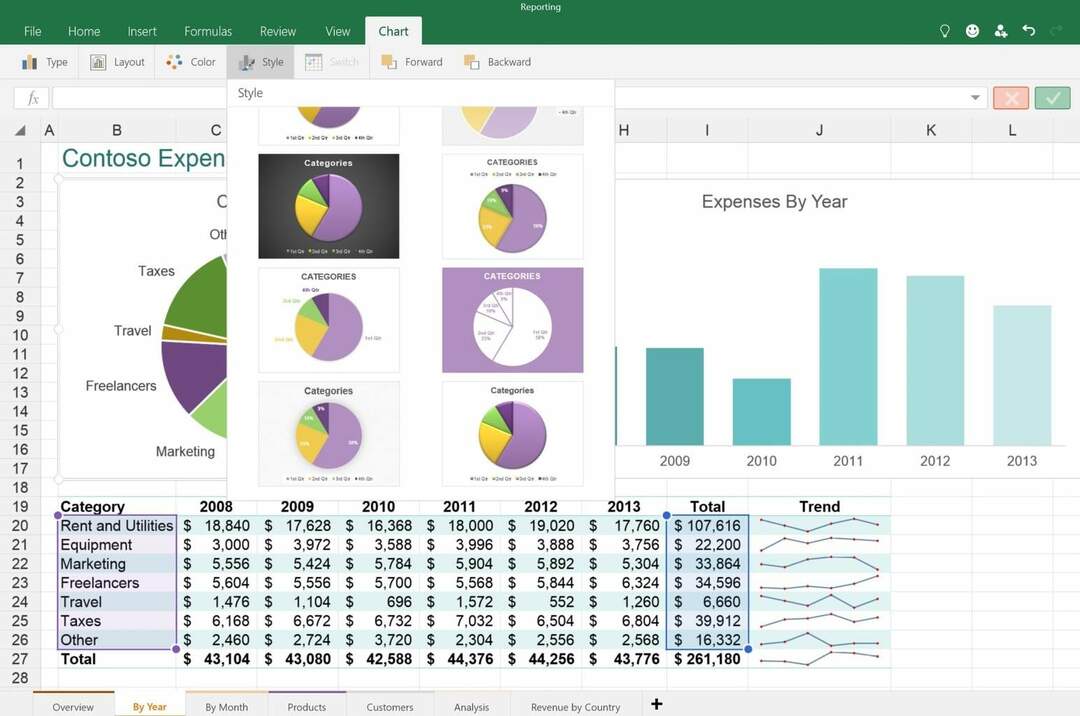

PowerPoint:
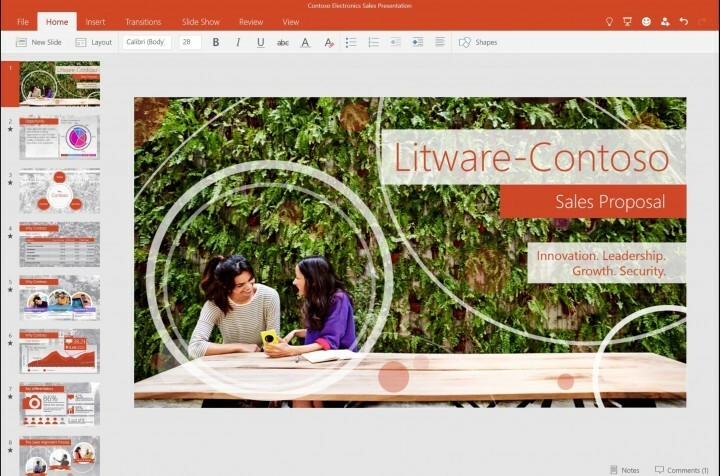
• PowerPoint prezentācijas ir optimizētas mazākiem ekrāniem, jo tās izskatās gandrīz vienādas ar lielākiem ekrāniem.
• Attēli, iegultie video, tabulas, diagrammas, SmartArt, pārejas, animācijas ir labi formatēti un tos var izmantot, lai uzlabotu prezentācijas.
• Prezentāciju prezentēšanai var izmantot iebūvētu lāzera rādītāju, pildspalvas vai marķieri.
• Saglabājiet un piekļūstiet visām savām PowerPoint prezentācijām no OneDrive, Dropbox vai Share point. Šiem pakalpojumiem varat arī saglabāt e-pastiem pievienotas prezentācijas.
• Neatkarīgi no ierīces, jūs varat rediģēt prezentāciju, pie kuras strādājāt pēdējoreiz, jo PowerPoint sinhronizācija darbojas labāk nekā jebkad agrāk.
• Drukājiet PowerPoint prezentācijas.
• Dalieties ar prezentācijām, nosūtot tās pa e-pastu citiem vai kopīgojot hipersaiti.
• Nav nepieciešama tastatūra. Lai izveidotu prezentācijas, tastatūra nav nepieciešama, jo PowerPoint tagad ir izveidots un optimizēts pieskāriena videi.
• Dažas PowerPoint funkcijas vēl nav gatavas, taču mums noteikti vajadzētu sagaidīt jaunas turpmākajos atjauninājumos un būvējumos.
Ekrānuzņēmumi:
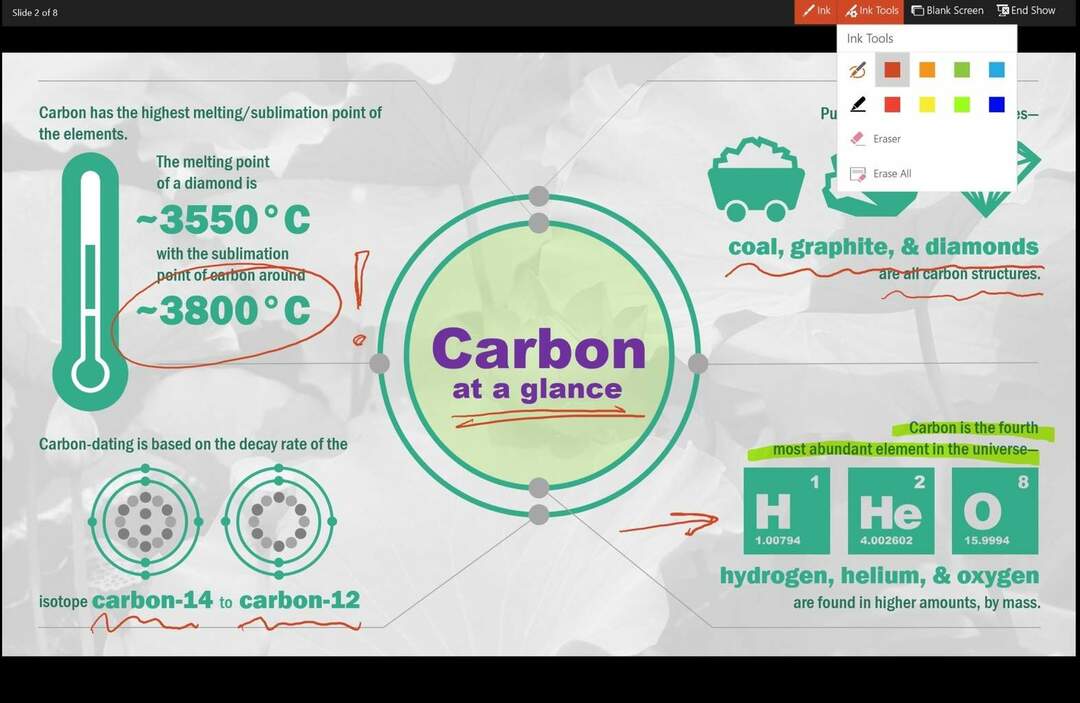
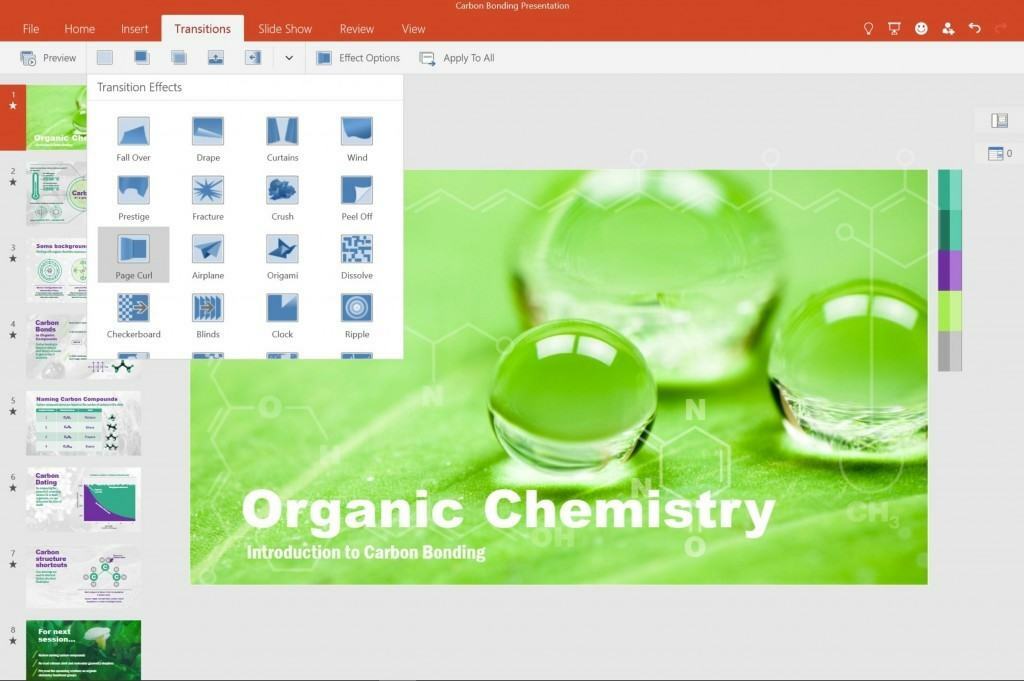
Lasīt arī: Office Online saņem masīvu atjauninājumu, jums tas tiešām ir jālejupielādē